
本例将标注底座工程图,如图10-79所示。
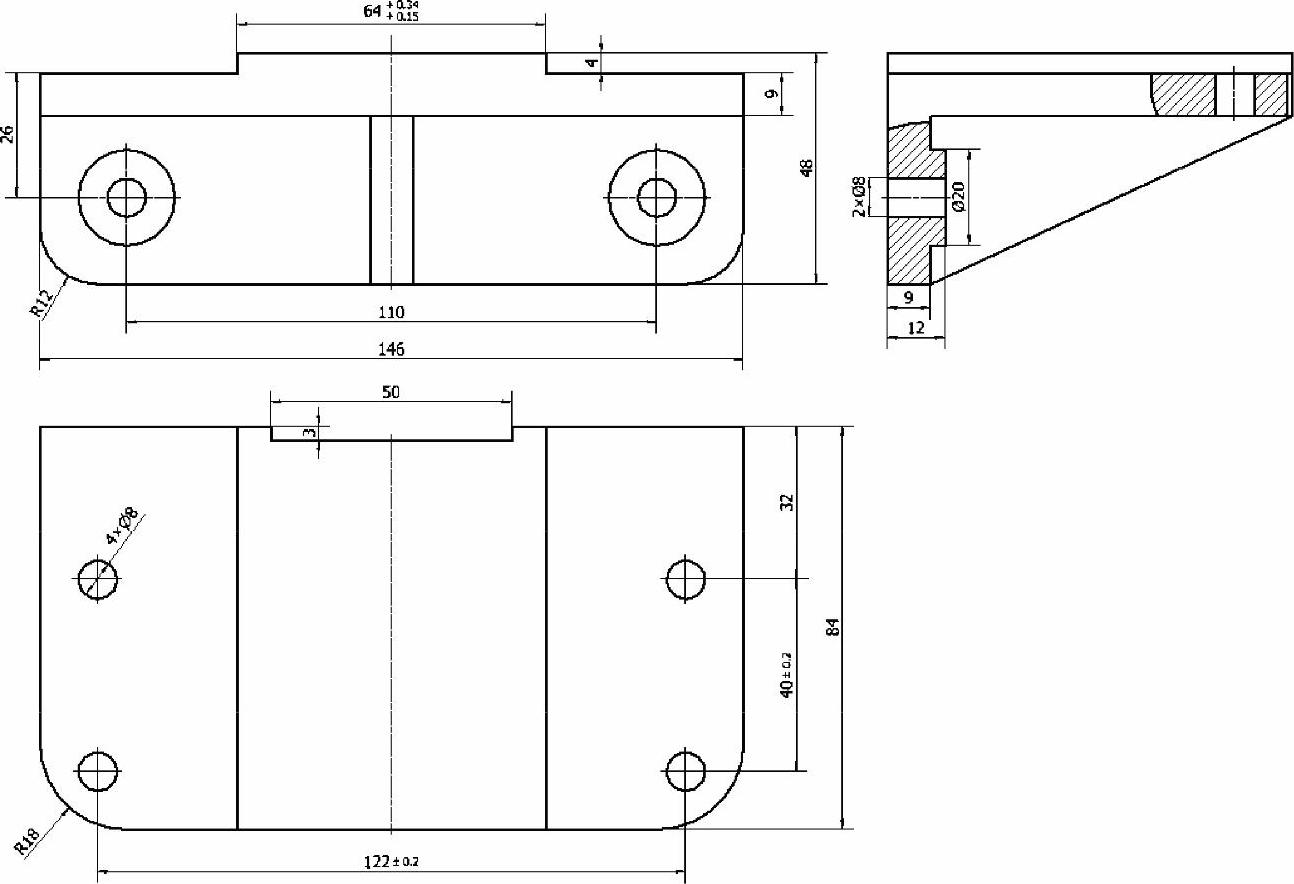
图10-79 标注底座工程图
操作步骤
(1)打开文件。单击“快速入门”标签栏“启动”面板上的“打开”按钮  ,打开“打开”对话框,在对话框中选择“创建底座视图.idw”文件,然后单击“打开”按钮,打开工程图文件。
,打开“打开”对话框,在对话框中选择“创建底座视图.idw”文件,然后单击“打开”按钮,打开工程图文件。
(2)添加中心线。
1)单击“标注”标签栏“符号”面板上的“中心线”按钮  ,选择主视图上的两边中点,单击鼠标右键,在弹出的快捷菜单中选择“创建”选项,如图10-80所示。
,选择主视图上的两边中点,单击鼠标右键,在弹出的快捷菜单中选择“创建”选项,如图10-80所示。
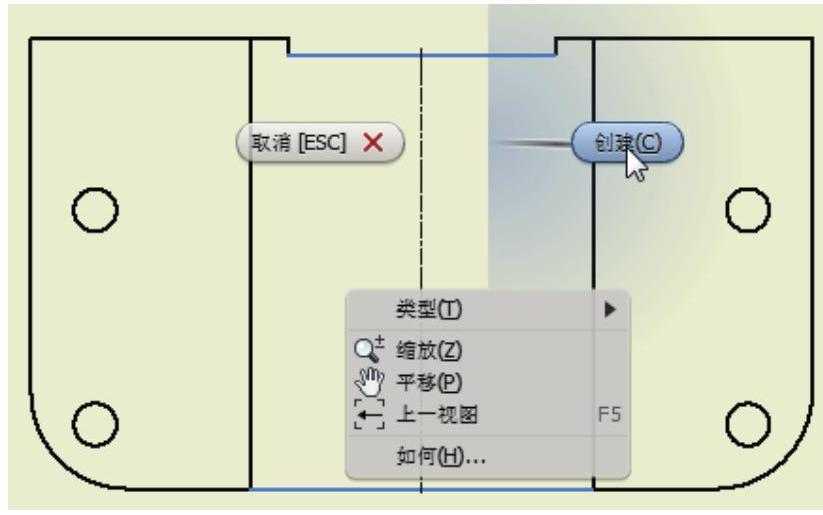
图10-80 快捷菜单
(2)单击“标注”标签栏“符号”面板上的“中心标记”按钮  ,在视图中选择圆,为圆添加中心线,如图10-81所示。采用相同的方式,对视图中的所有圆添加中心标记,结果如图10-82所示。
,在视图中选择圆,为圆添加中心线,如图10-81所示。采用相同的方式,对视图中的所有圆添加中心标记,结果如图10-82所示。
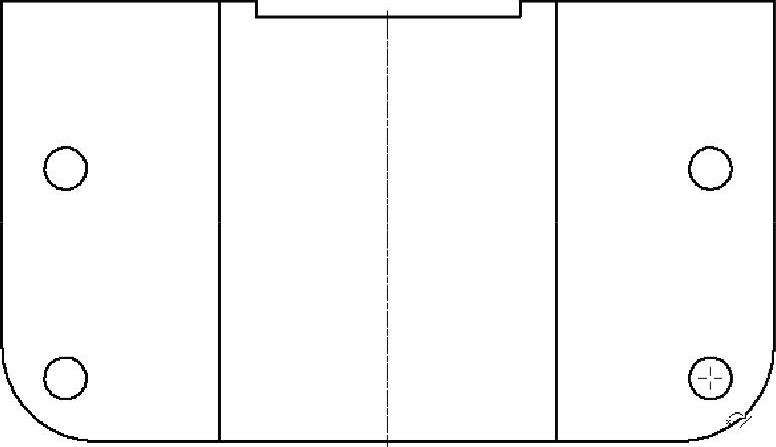
图10-81 为圆添加中心线
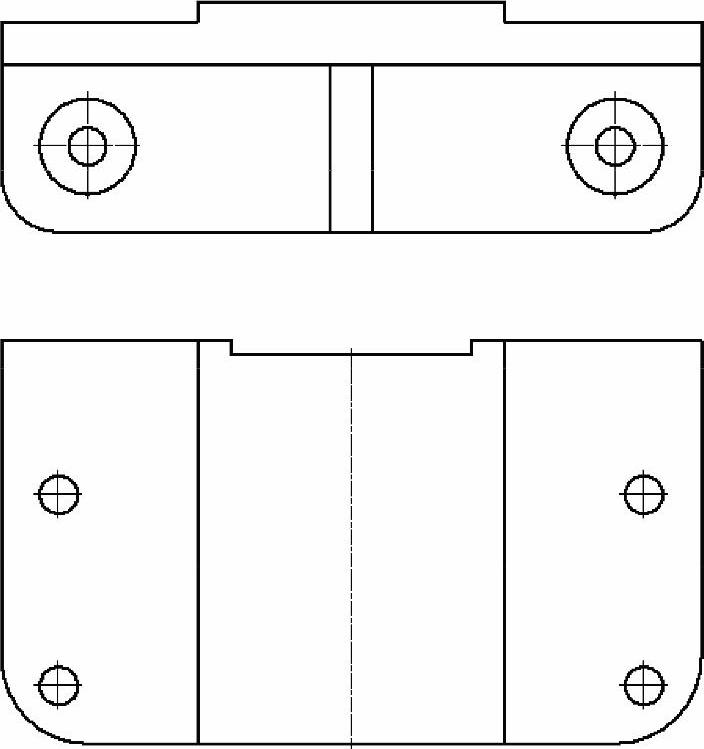
图10-82 添加圆中心线
3)单击“标注”标签栏“符号”面板上的“对称中心线”按钮  ,选择要添加中心线的两侧边线,添加中心线,如图10-83所示。
,选择要添加中心线的两侧边线,添加中心线,如图10-83所示。
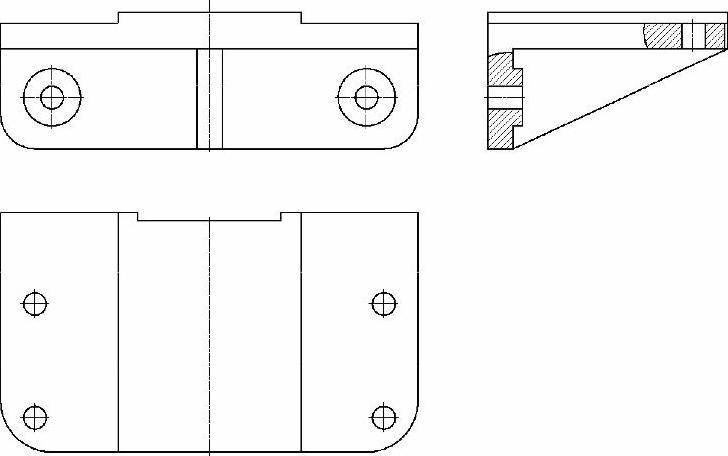
图10-83 添加中心线
(3)标注直径尺寸。单击“标注”标签栏“尺寸”面板上的“尺寸”按钮,在视图中选择要标注直径尺寸的两条边线,拖出尺寸线放置到适当位置,打开“编辑尺寸”对话框,将光标放置在尺寸值的前端,选择“直径”符号 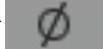 ,如图10-84所示,单击“确定”按钮,结果如图10-85所示。采用相同的方法标注其他直径尺寸。
,如图10-84所示,单击“确定”按钮,结果如图10-85所示。采用相同的方法标注其他直径尺寸。
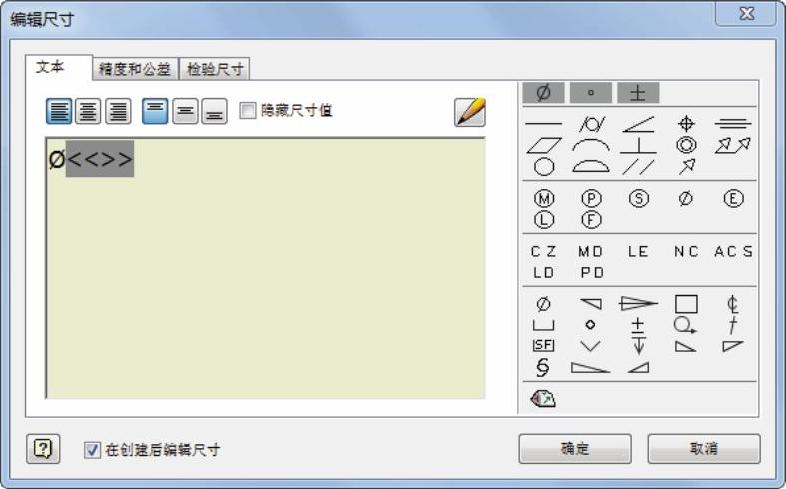
图10-84 “编辑尺寸”对话框(www.daowen.com)
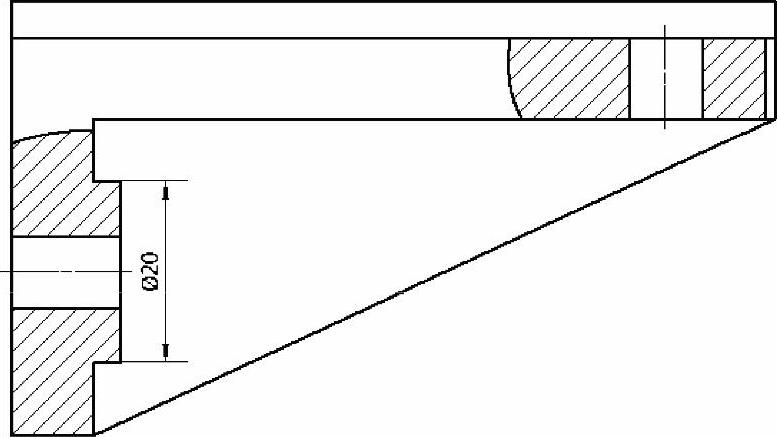
图10-85 标注直径尺寸
(4)标注线性尺寸。单击“标注”标签栏“尺寸”面板上的“通用尺寸”按钮  ,在视图中选择要标注尺寸的两条边线,拖出尺寸线放置到适当位置,打开“编辑尺寸”对话框,采用默认设置,单击“确定”按钮,结果如图10-86所示。
,在视图中选择要标注尺寸的两条边线,拖出尺寸线放置到适当位置,打开“编辑尺寸”对话框,采用默认设置,单击“确定”按钮,结果如图10-86所示。
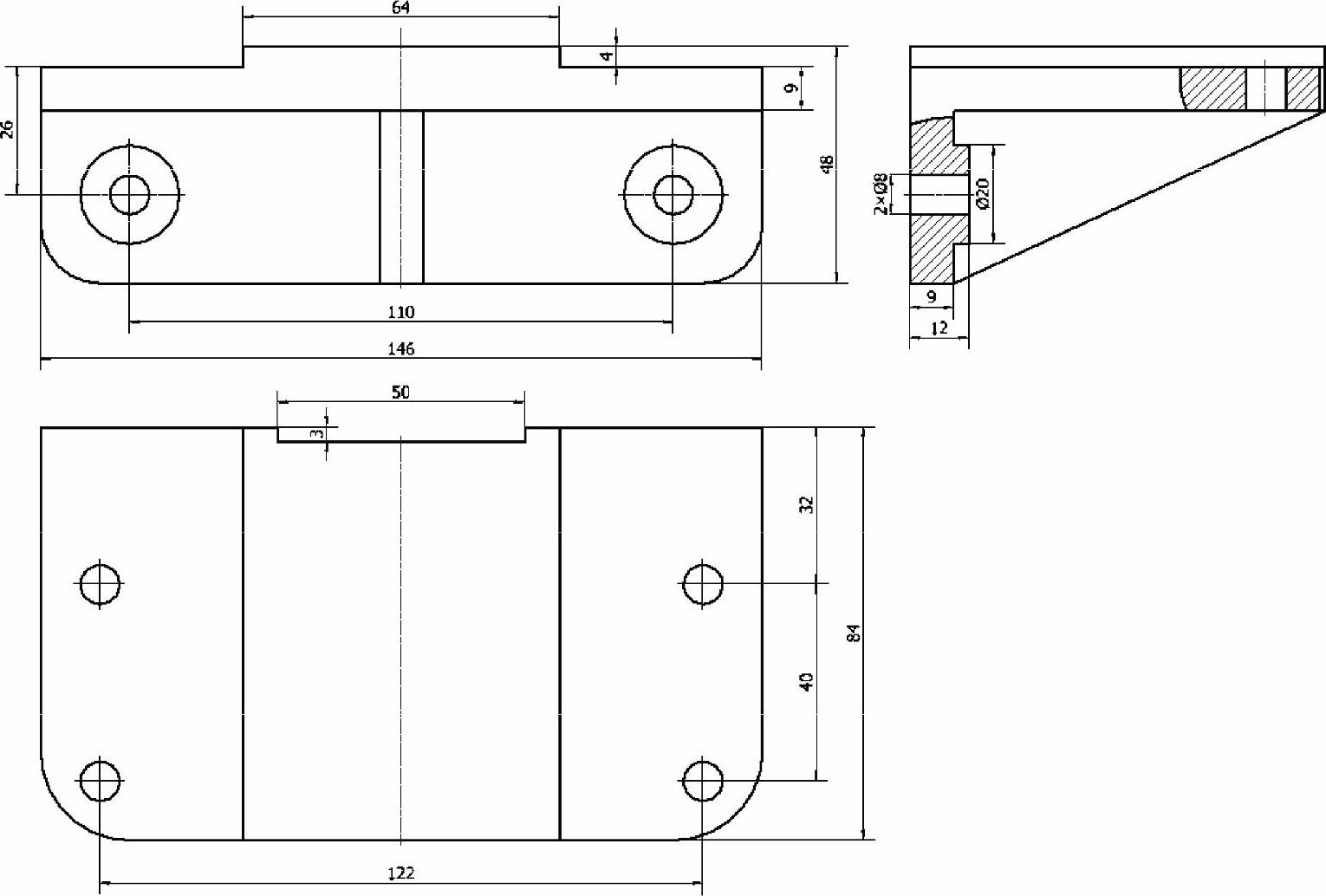
图10-86 标注线性尺寸
(5)标注偏差尺寸。双击要标注偏差的尺寸64,打开“编辑尺寸”对话框,如图10-87所示,选择“精度和公差”选项卡,选择“偏差”公差方式,选择基本公差的精度为2.12,输入上偏差为0.34,下偏差为0.15,单击下偏差前的  ,将其更改为
,将其更改为  ,如图10-88所示;同理标注其他偏差尺寸,如图10-89所示。
,如图10-88所示;同理标注其他偏差尺寸,如图10-89所示。
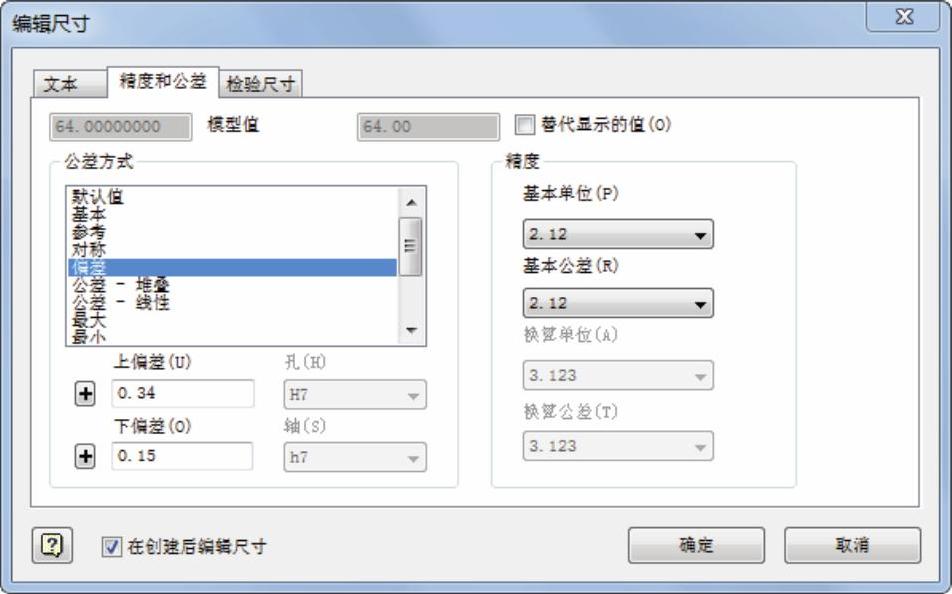
图10-87 “编辑尺寸”对话框
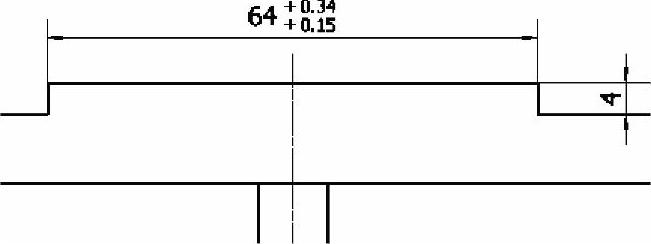
图10-88 修改尺寸
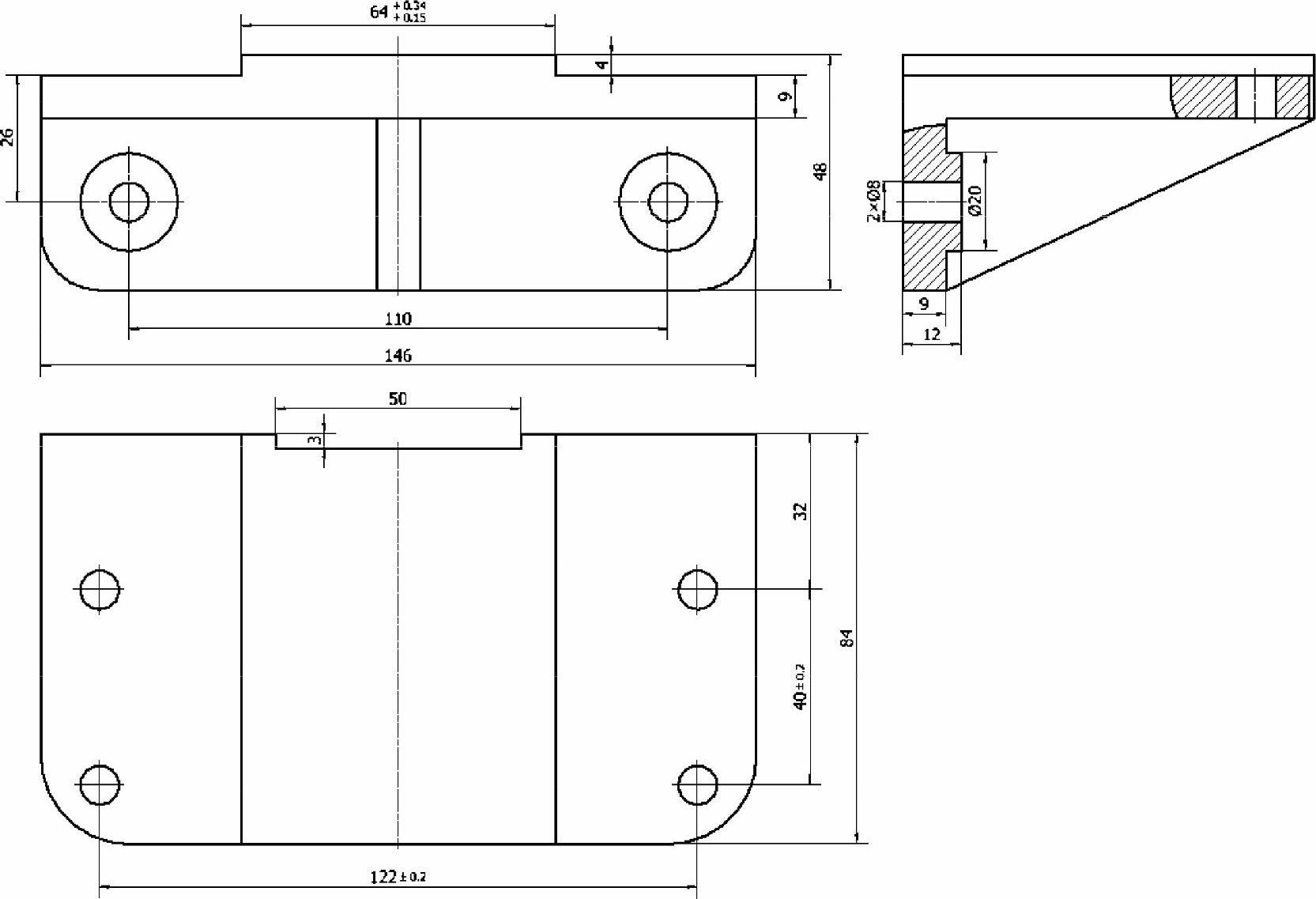
图10-89 标注偏差尺寸
(6)标注半径和直径尺寸。单击“标注”标签栏“尺寸”面板上的“尺寸”按钮  ,在视图中选择要标注半径尺寸的圆弧,拖出尺寸线放置到适当位置,如图10-90所示,打开“编辑尺寸”对话框,单击“确定”按钮,同理标注其他直径尺寸,结果如图10-91所示。
,在视图中选择要标注半径尺寸的圆弧,拖出尺寸线放置到适当位置,如图10-90所示,打开“编辑尺寸”对话框,单击“确定”按钮,同理标注其他直径尺寸,结果如图10-91所示。
(7)保存文件。单击主菜单下“另存为”命令,打开“另存为”对话框,输入文件名为“标注底座尺寸. idw”,单击“保存”按钮,保存文件。
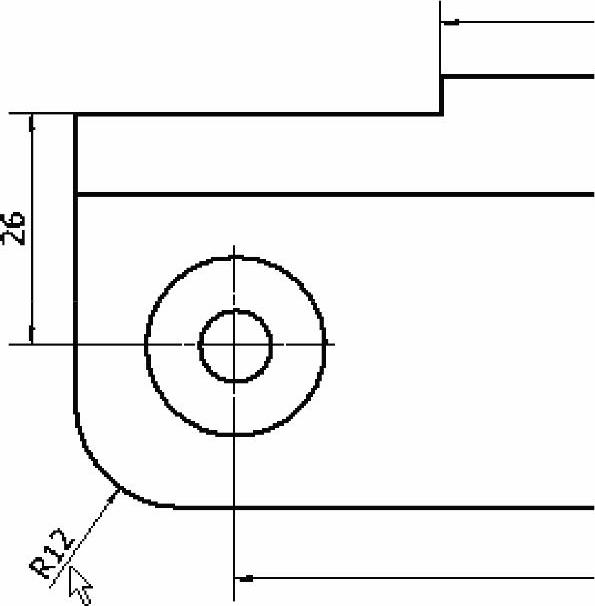
图10-90 标注半径尺寸
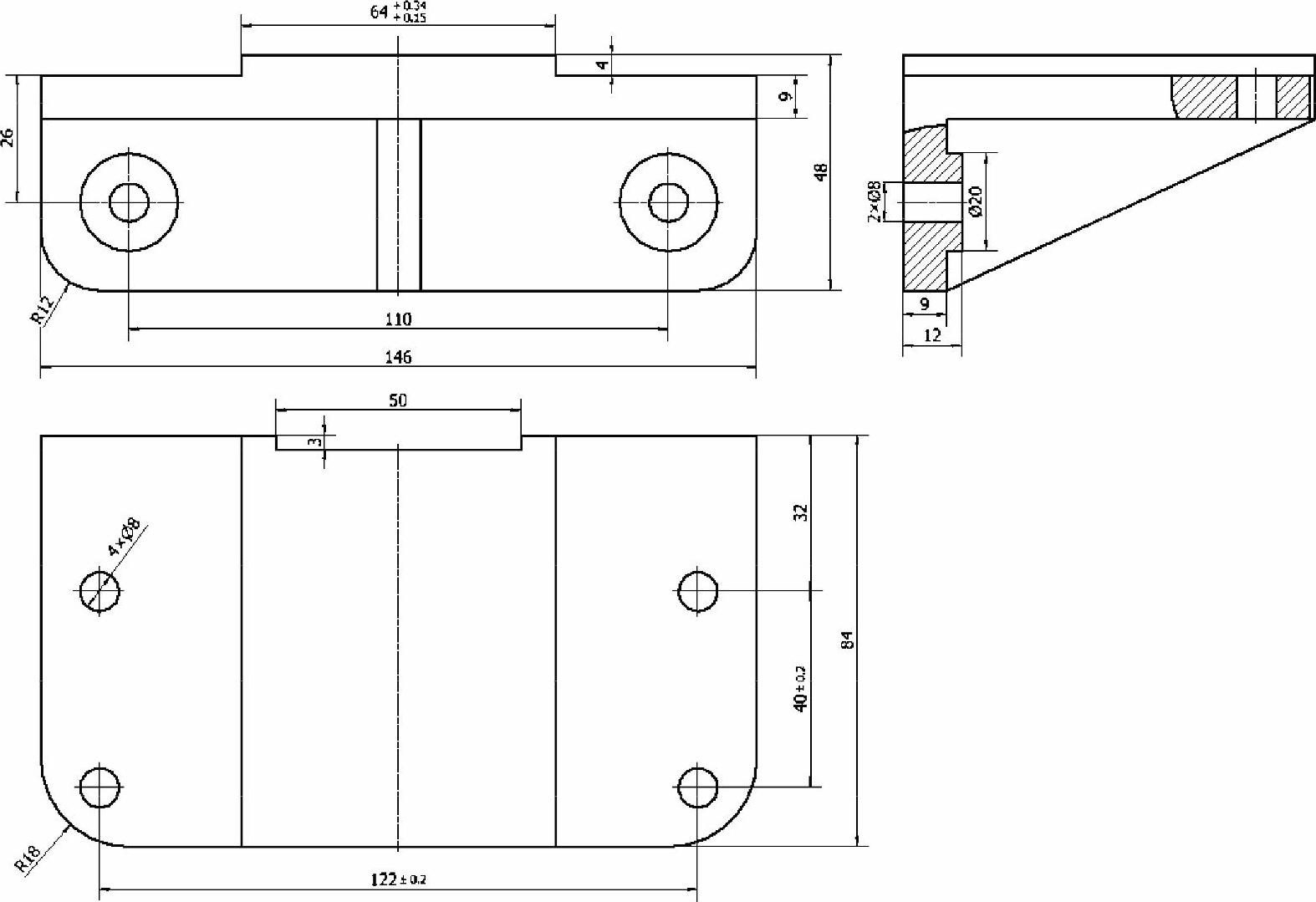
图10-91 标注半径和直径尺寸
免责声明:以上内容源自网络,版权归原作者所有,如有侵犯您的原创版权请告知,我们将尽快删除相关内容。






